Aquí aprendemos los pasos y comandos para instalar el servidor de base de datos InfluxDB y asegurarlo en AlmaLinux o Rocky Linux 8 usando la terminal. Y también cómo acceder a él de forma remota utilizando la API HTTP de Influx...
¿Qué es InfluxDB?
InfluxDB es una base de datos de código abierto desarrollada por InfluxData que prioriza la máxima eficiencia con una complejidad limitada, a diferencia de las bases de datos relacionales como MySQL y MariaDB o las bases de datos estructuradas como Redis. Aunque el software se distribuye bajo una licencia de código abierto, la empresa también ofrece extensiones comerciales, como controles de acceso para clientes comerciales dentro de su propio servidor raíz y servicios en la nube con análisis gráfico de datos a través de una interfaz web.
Las bases de datos relacionales como MySQL son extremadamente flexibles, pero debido a su estructura compleja, requieren una gran cantidad de memoria y capacidad informática, mientras que InfluxDB utiliza una estructura simple. Permite gestionar las bases de datos de forma rápida y fiable sin necesidad de análisis extensos de una estructura tabular o el análisis de numerosas referencias cruzadas. Estas funciones permiten que el DBMS registre conjuntos de datos en tiempo real, incluidos sensores o estados, utilizando dispositivos inteligentes de Internet de las cosas (IoT), y guardarlos y transmitirlos casi al mismo tiempo. Desde la versión 2.0, InfluxDB ha hecho posible utilizar su propio lenguaje de programación llamado Flux para consultar información.
Características clave de InfluxDB:
- Especialización en series temporales
- Combinación de varias fuentes en una instancia central
- Eficiencia de procesamiento muy alta
- Compatibilidad con Flux como lenguaje de secuencias de comandos para la administración
- Recopilación de datos de diferentes fuentes, por ejemplo, a través de la API de terceros
- Intercambio de datos a través de Apache Arrow como interfaz
Pasos para instalar InfluxDB en AlmaLinux o Rocky 8
Los pasos que se indican a continuación para instalar InfluxDB en AlmaLinux también se aplican a los sistemas operativos de servidor RHEL o CentOS 8 Linux.
Paso 1:Agregue el repositorio InfluxDB
Aunque podemos descargar el paquete RPM más reciente de InfluxDB directamente desde su sitio web oficial, la forma de repositorio garantizará que nuestro sistema obtenga los paquetes más recientes cada vez que ejecute el comando de actualización del sistema:
Copie el siguiente bloque de comando completo y péguelo en su terminal de comando. Después de eso, presione enter key y proporcione su contraseña de usuario para crear un archivo de repositorio de InfluxDB en su sistema.
sudo tee /etc/yum.repos.d/influxdb.repo<<EOF [influxdb] name = InfluxDB Repository baseurl = https://repos.influxdata.com/rhel/8/x86_64/stable/ enabled = 1 gpgcheck = 1 gpgkey = https://repos.influxdata.com/influxdb.key EOF
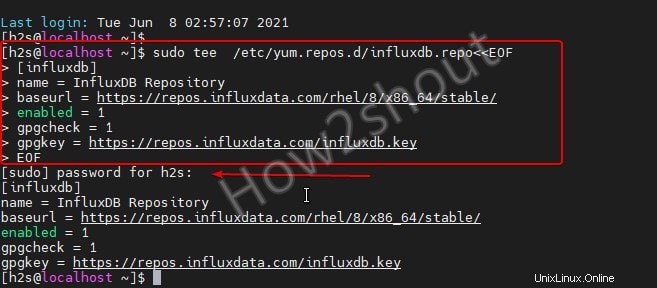
Paso 2:Ejecute el comando de actualización del sistema
A continuación, use el administrador de paquetes del sistema DNF para ejecutar el comando de actualización del sistema, esto no solo instalará los últimos paquetes y actualizaciones disponibles para el sistema, sino que también actualizará el caché del repositorio.
sudo dnf update
Paso 3:Comando para instalar InfluxDB en Almalinux o Rocky Linux
Finalmente, use el comando dado para descargar e instalar los paquetes de InfluxdB en su sistema operativo Linux basado en RPM.
sudo dnf install influxdb
Paso 4:Iniciar y habilitar el servicio Influxdb
Para permitir que el servicio del servidor de la base de datos se inicie automáticamente con el arranque del sistema, inícielo y habilítelo usando los comandos dados.
sudo systemctl start influxdb sudo systemctl enable influxdb
Paso 5:permitir el puerto TCP 8086 de InfluxDB en el cortafuegos
Si ha habilitado el firewall del sistema, permita que el puerto 8086 acceda a InfluxDb desde el cliente a través de su API HTTP.
sudo firewall-cmd --add-port=8086/tcp --permanent sudo firewall-cmd --reload
De la misma manera, también podemos abrir el puerto TCP 8088 usando el comando anterior, si es necesario. El servicio RPC utiliza este puerto para realizar copias de seguridad y restaurar. En caso de que desee cambiar sus puertos, puede hacerlo desde sus archivos de configuración que residen en /etc/influxdb/influxdb.conf
Acceda a la CLI para crear un usuario y una base de datos
Simplemente escriba:
influx
Crear al menos un Administrador usuario usando el comando dado. Reemplace el administrador y la contraseña con el que desea establecer.
CREATE USER admin WITH PASSWORD 'password' WITH ALL PRIVILEGES
Para comprobar todos los usuarios:
SHOW USERS
Para crear una base de datos:
CREATE DATABASE dbname
Obtener una lista de todas las bases de datos
SHOW DATABASES
Para otorgar todos los privilegios de base de datos para uso disponible, use esta sintaxis
GRANT ALL ON database_name TO username
Para REVOCAR todos los privilegios de la base de datos de un uso existente
REVOKE ALL ON database_name FROM username
Para verificar cuáles son los derechos o privilegios asignados a algún usuario de InfluxDB en algunas bases de datos, use:
SHOW GRANTS FOR user_name
Habilite la autenticación para conectarse y administrar la base de datos de forma remota mediante la API HTTP de Influx
Si ha permitido el puerto Influxdb 8086 en su cortafuegos de Almalinux o Rocky, entonces podemos usar el terminal de comando del sistema remoto para emitir comandos de base de datos.
Para eso, habilite HTTP y Autenticación en el archivo de configuración de InfluxDB.
sudo nano /etc/influxdb/influxdb.conf
Habilite las siguientes cosas eliminando # disponible frente a ellos. Y también cambie auth-enable = false a auth-enable = true como se muestra en la captura de pantalla.
[http] enabled = true bind-address = ":8086" auth-enabled = true log-enabled = true
Guardar el archivo presionando Ctrl+Alt , después de eso Y y, a continuación, pulse Intro clave.
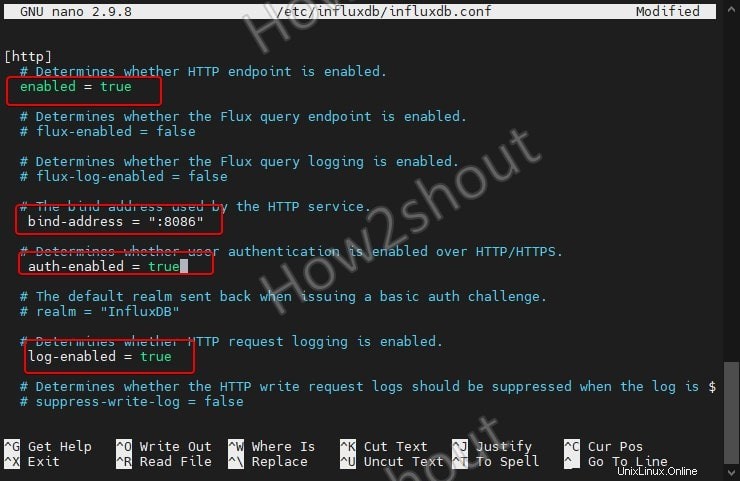
Reiniciar los servicios de InfluxDB:
sudo systemctl restart influxdb
Ahora, desde cualquier otro sistema, puede usar la terminal para emitir comandos, como para crear una base de datos:
Asegúrate de que curl ya esté en tu sistema remoto.
curl --user admin:pass -k -XPOST 'http://server-ip-address:8086/query' --data-urlencode \ 'q=CREATE DATABASE "h2sdev"'
En el comando anterior, cambie el admin usuario y contraseña con el que ha creado en su servidor Influx Database. Mientras que h2sdev es la base de datos que queremos crear.
la salida para el comando será:
{"results":[{"statement_id":0}]}
Punto a tener en cuenta :Una vez que habilite la autenticación en el archivo de configuración, no podrá acceder a los comandos de InfluxDB en el servidor local sin autenticarlo primero. Por lo tanto, cada vez que desee acceder a la CLI del servidor InfluxDB en el host local, debe especificar el usuario y la contraseña, de la siguiente manera:
influx -username username -password 'password'
Reemplazar el nombre de usuario y contraseña en el comando anterior. Recuerde que la contraseña debe estar entre comillas simples, como se muestra en la sintaxis del comando anterior.
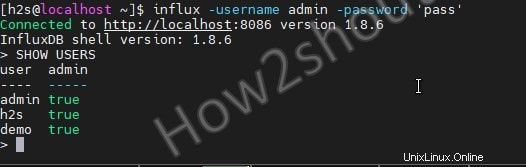
Esta fue la forma rápida de instalar InfluxDB Database Server y usarlo en Almalinux o Rocky Linux 8. Para obtener más información sobre seguridad y autenticación, consulte la documentación oficial.